27-Aug-2020
お品書き
COUNTIF関数とは
作成した表などの中で、任意の条件を満たしているセルの個数を数えることができるエクセルの関数。
=COUNTIF(①範囲,②検索条件)
![]()
検索条件の記号の個数を数えてみる
例として、集合住宅での室内工事の施工状況を表す表を取り上げました。
青線で囲っている範囲が、①範囲。赤線で囲っている範囲が各行の②検索条件となります。今回は検索条件は記号を用いてますので、部屋番号を表す数字部分も一緒くたに範囲指定しました。
まずは◯の個数を数えます。
1 数えた個数を表記したいセルを選択
2 <数式>タブを選択
3 <関数の挿入>をクリック
4 <関数の挿入>ダイアログボックスの「関数の検索」窓に COUNTIF で検索。
関数名に COUNTIF が表示されるので選択し、OKをクリック。
関数の引数ダイアログボックスが表示される。
関数の引数ダイアログボックスが表示されるので、範囲・検索条件を記入する。
範囲は、青線で囲っている範囲を選択。検索条件には、ここではK3のセルを指定する。(直接 ◯ と記入しても良い)
検索範囲は固定範囲となるので、範囲指定後[F4]キーを押す。 B3:$I$12 と表示が変わり固定範囲となり、オートフィルで数式を下のセルにコピーしても指定範囲は変わらなくなる。
数式をオートフィルで下行にコピー
上の赤矢印で示した緑の小さい■にマウスを持っていくとポインタが十字になるので、左クリックしたまま下にドラッグすると、
下のセルに数式がコピーできます。
例では目で数えられる程度ですが、検索範囲が広大になった場合、いちいち数えるのもしんどいし、間違いも発生する恐れも出てきますので、そういう場合に使用してほしい関数です。

施工住戸一覧表.jpg)
施工住戸一覧表 数式挿入.png)
施工住戸一覧表-関数の引数.jpg)
施工住戸一覧表-範囲-検索条件挿入-1.jpg)
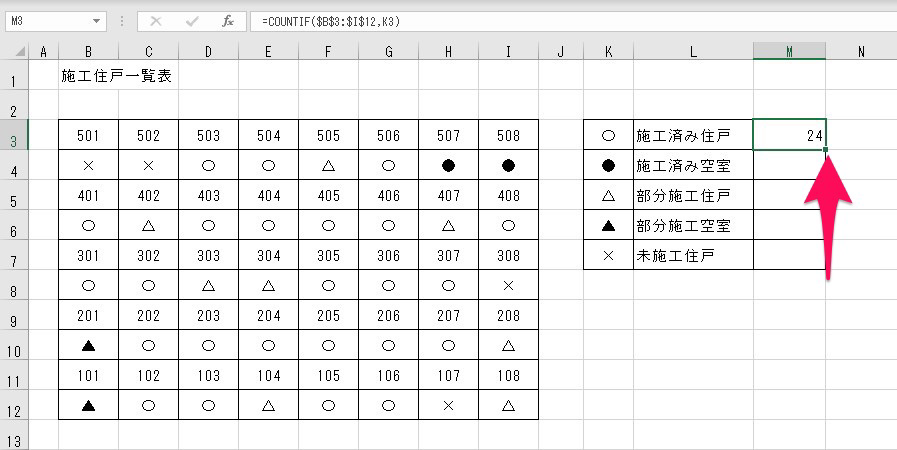
施工住戸一覧表-オートフィルで下部にコピー2.jpg)